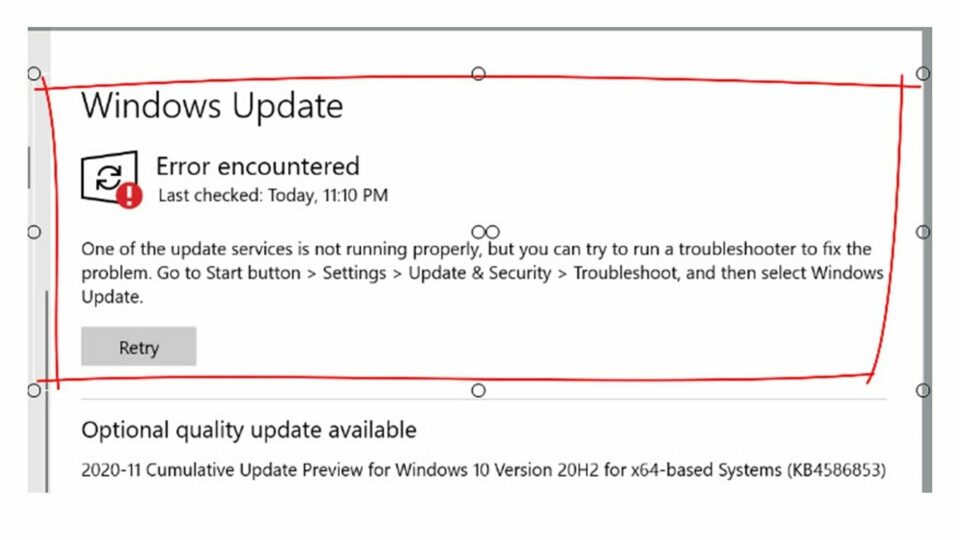Untuk memberikan layanan yang terbaik, Windows selalu memberikan update kepada para penggunanya. Sayangnya update ini tidak selalu berjalan lancar dan sering mengganggu aktivitas. Oleh sebab itu, penting mengetahui cara mengatasi Windows update error pada Windows 10.
Mengetahui cara mengatasi error ini dapat membantu Anda untuk memperbaiki sendiri error tersebut sehingga error ini tidak mengganggu aktivitas secara berkelanjutan. Lalu bagaimanakah caranya? Berikut ini kami berikan beberapa cara yang bisa dilakukan untuk mengatasi Windows update error.
Daftar Isi :
7 Cara Mengatasi Windows Update Error pada Windows 10 Paling Ampuh
1. Restart PC
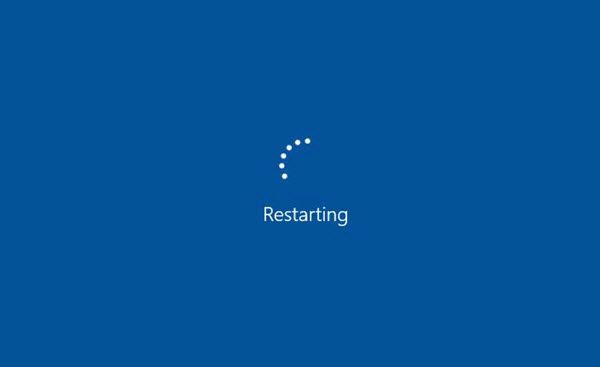
Me-restart PC adalah penanganan pertama ketika Windows update mengalami error. Cara ini adalah penyebab penanganan paling ringan yaitu kemungkinan terjadi masalah kecil pada sistem dan diharapkan dapat kembali normal setelah dilakukan restart pada PC.
Seperti yang diketahui, restart PC akan mematikan dan menghidupkan kembali PC dalam keadaan fresh. Dengan demikian, masalah yang terjadi sebelumnya diharapkan tidak terjadi lagi dengan kembali dihidupkannya PC tersebut.
Tapi jika masalah yang sama masih terjadi, maka kemungkinan penyebabnya lebih kompleks, mari berlanjut ke solusi berikutnya.
2. Uninstall Antivirus Pihak Ketiga
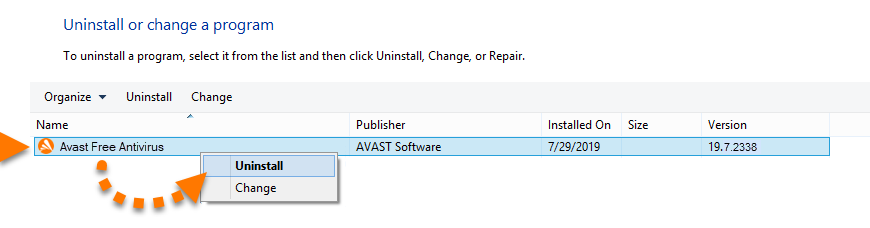
Antivirus pihak ketiga terkadang bisa menjadi hambatan yang menyebabkan error pada Windows update. Ini dikarenakan file-file update pada Windows tersebut kemungkinan dikenali sebagai ancaman sehingga terjadi block yang menyebabkan prosesnya tidak berjalan semestinya.
Solusi dari masalah ini tentu saja dengan meng-uninstall antivirus pihak ketiga tersebut. Pada dasarnya penggunaan antivirus pihak ketiga pada sistem operasi Windows tidak terlalu darurat mengingat pada Windows 10 sudah tersedia Windows defender.
Sehingga Anda bisa menghapus Antivirus tersebtu secara permanen. Tapi jika masih ingin menggunakan antivirus itu, bisa diinstall kembali setelah Windows update selesai.
3. Menggunakan Troubleshooter Windows Update
Ternyata sistem sudah menyediakan Cara mengatasi error update Windows secara default dengan memberikan fitur Troubleshooter Windows Update. Fitur ini adalah sebuah fitur yang dapat digunakan untuk menganalisa masalah pada Windows update secara otomatis. Begini cara penggunaannya :
- Klik Start Menu pada bagian kiri bawah layar atau langsung saja klik tombol Start pada keyboard
- Selanjutnya masuk ke Settings
- Di settings, masuk ke menu Update & Security
- Di bagian ini silakan pilih tab Troubleshoot
- Pilih opsi Additional Troubleshooters
- Masuk ke pilihan Windows Update untuk mengidentifikasi masalah pada update Windows yang gagal dilakukan
- Klik Run the Troubleshooter
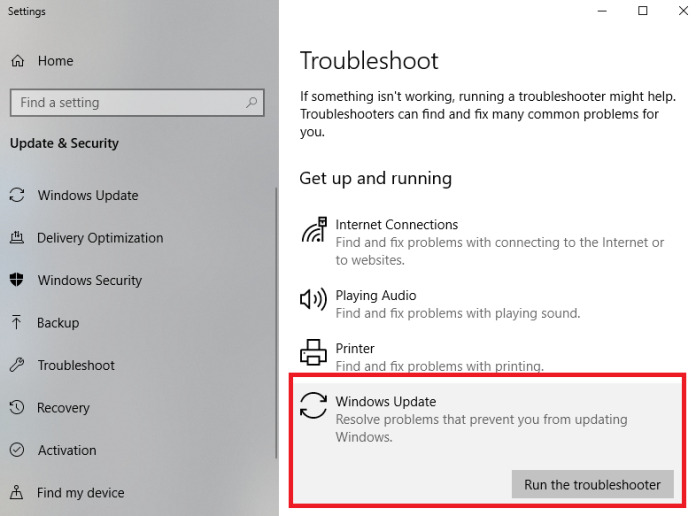
- Sistem akan mengidentifikasi masalah secara otomatis dan tunggu beberapa saat
- Jika terdapat masalah, maka ikuti instruksi untuk mengatasinya.
Cara ini akan menambil waktu yang cukup lama ketika sistem mengidentifikasi masalah pada Windows update. Akan tetapi kalau ternyata tidak ada masalah yang terdeteksi, maka bisa menggunakan cara berikutnya.
4. Hapus File Windows Update
Kegagalan melakukan Windows Update bisa juga dikarenakan ada kerusakan atau delay download pada proses sebelumnya. Untuk mengatasi hal ini, bisa dilakukan dengan cara menghapus file Windows Update yang telah dilakukan. Berikut ini cara selengkapnya :
- Jika PC dalam keadaan menyala, maka restart terlebih dahulu
- Ketika proses booting sistem, masuk ke safe mode PC
- Setelah sudah dalam safe mode, masuk ke Windows Explorer
- Masuk ke Drive : C
- Kemudian masuk ke folder Windows
- Di folder ini cari folder bernama SoftwareDistribution dan hapus file tersebut
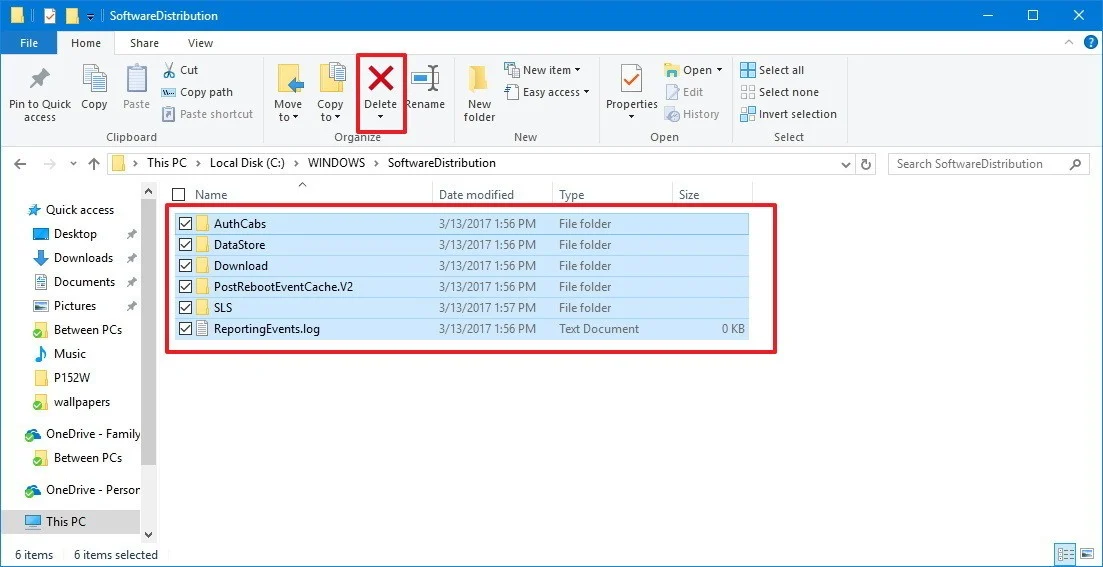
- Jika selesai, restart kembali PC dan coba lakukan Windows Update sekali lagi
- Selesai.
Cara ini mengatasi Windows update error pada Windows 10 yang satu ini akan membersihkan semua file update sebelumnya yang berpotensi bermasalah. Dengan demikian, susunan file update akan kembali kosong dan siap ditimpa dengan file yang baru.
5. Memeriksa Device Manager
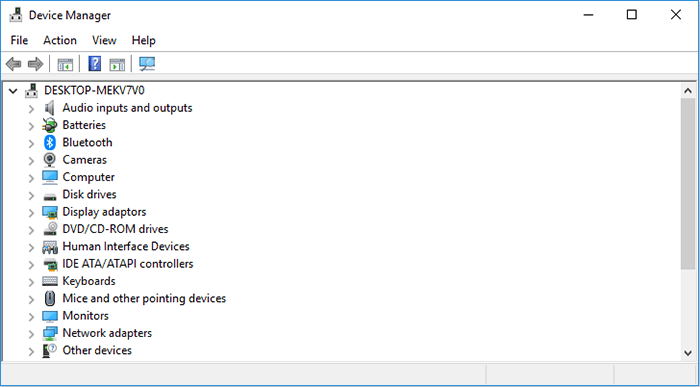
Metode ini cukup ampuh sebagai cara mengatasi Windows update error Windows 10 kode 0xC1900101 atau kode-kode yang lain. Ini bisa disebabkan karena terdapat masalah pada device dimana masalah tersebut bisa dengan mudah dideteksi menggunakan device manager.
Caranya pun sangatlah mudah. Karena Anda hanya tinggal masuk ke device manager PC dan lihatlah apakah ada device yang memiliki ikon tanda seru berwarna kuning (warning). Jika tanda tersebut terdapat pada salah satu device, artinya device tersebut sedang bermasalah.
Solusinya, klik kanan pada device tersebut kemudian lakukan update driver. Atau jika ini terlalu makan banyak waktu, device tersebut bisa diuninstall dulu untuk sementara waktu.
6. Periksa Sisa Ruang pada Memori

Ruang memori yang terlalu sedikit juga bisa menjadi penyebab errornya proses updating Windows. Ini dikarenakan sistem tidak memiliki space untuk meletakkan file-file baru yang diunduh dari Windows Update. Sehingga prosesnya akan aborting dan gagal.
Solusinya, sebelum melakukan update sangat disarankan untuk menyisakan setidaknya 20% ruang dari seluruh memori hardisk yang tersedia.
7. Pastikan Koneksi Internet yang Digunakan Lancar
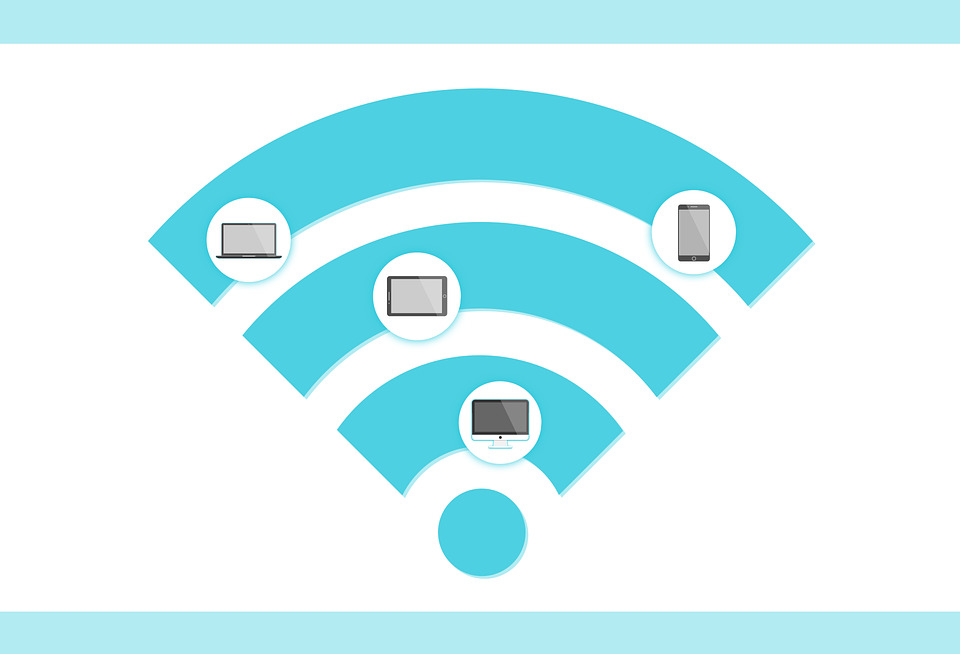
Terakhir yang harus dilakukan agar tidak terjadi error pada saat proses Windows Update yaitu pastikan koneksi internet yang digunakan cukup lancar dan stabil. Proses update Windows adalah sebuah proses yang membutuhkan internet karena akan ada banyak file yang didownload.
Jika internet yang digunakan tidak cukup baik, maka akan terjadi request timeout dan proses pengunduhan file akan secara otomatis digagalkan.
Windows Update sendiri tidak membutuhkan internet yang terlalu kencang. Yang terpenting adalah koneksi tersebut lancar, stabil, dan tidak terdapat gangguan.
Proses update akan berjalan semakin lancar jika pengguna sudah mengetahui cara mengatasi Windows Update error pada Windows 10. Karena ketika terjadi error tidak lagi panik dan sudah tahu apa yang harus dilakukan sebagai penanganan pertama.